El modo oscuro ha llegado a tu Apple TV gracias al nuevo software tvOS 10. De hecho, el modo oscuro tiene sentido en los televisores de pantalla grande, ya que ajusta la apariencia de los fondos y menús en toda la interfaz de usuario para que los carteles de películas, iconos y otra información sean más fáciles de leer por la noche.
Es una gran mejora, especialmente para aquellas personas que prefieren un fondo más oscuro para adaptarse a un entorno de cine en casa o habitaciones más oscuras que la brillante y fresca interfaz del Apple TV. Así es como puede cambiar rápidamente entre la apariencia Light predeterminada de tvOS 10 y el nuevo modo oscuro.
Puedes seleccionar un fondo oscuro para tu Apple TV de dos maneras diferentes.
Cómo habilitar el modo oscuro en la configuración
Tabla y sumario del artículo
1) Vaya a Configuración → General → Apariencia y seleccione una nueva opción Oscuro para cambiar la apariencia de los fondos y menús a un esquema de color mucho más oscuro.
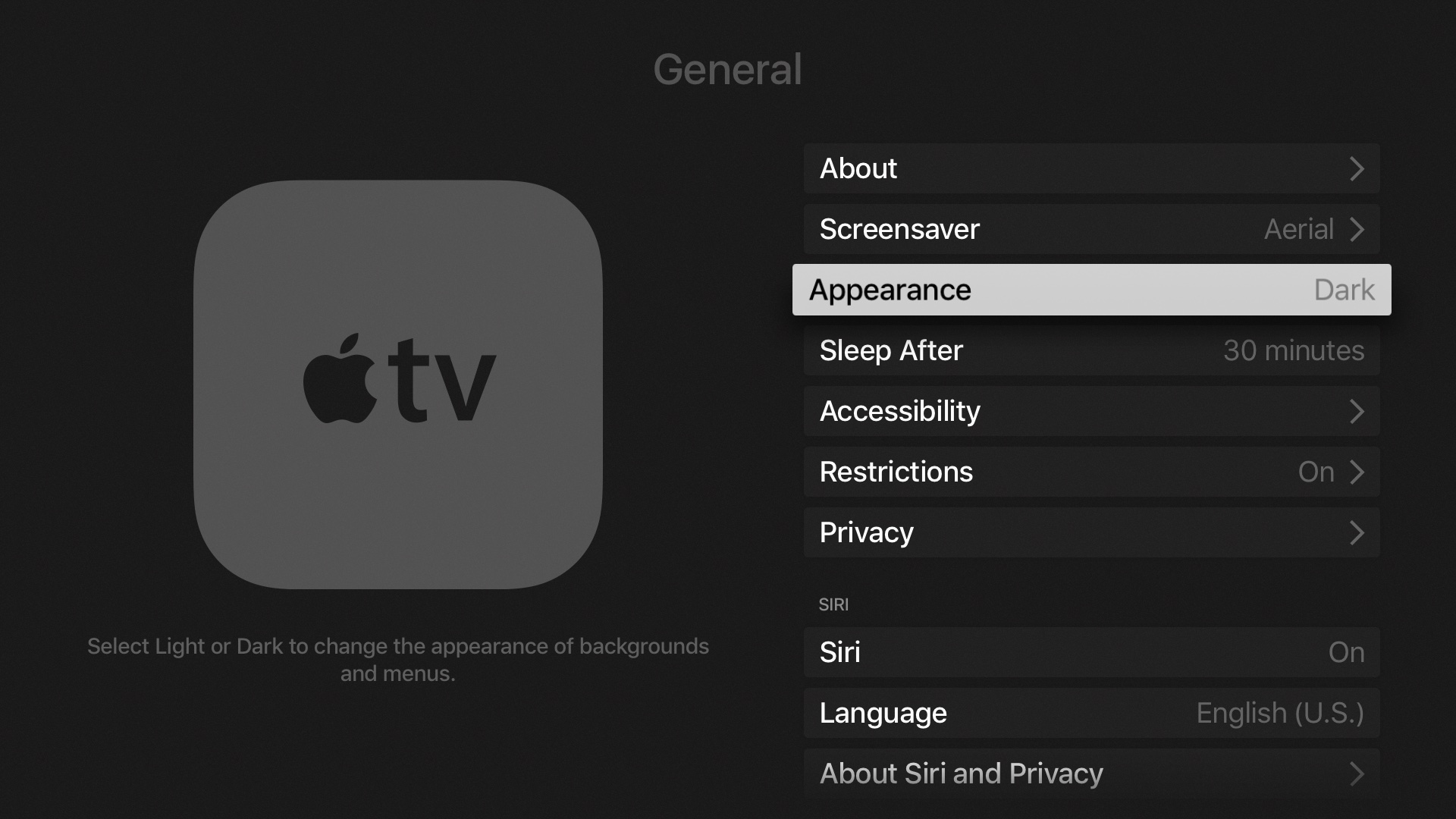
Para volver a la apariencia predeterminada de tvOS, seleccione en su lugar la opción Light .
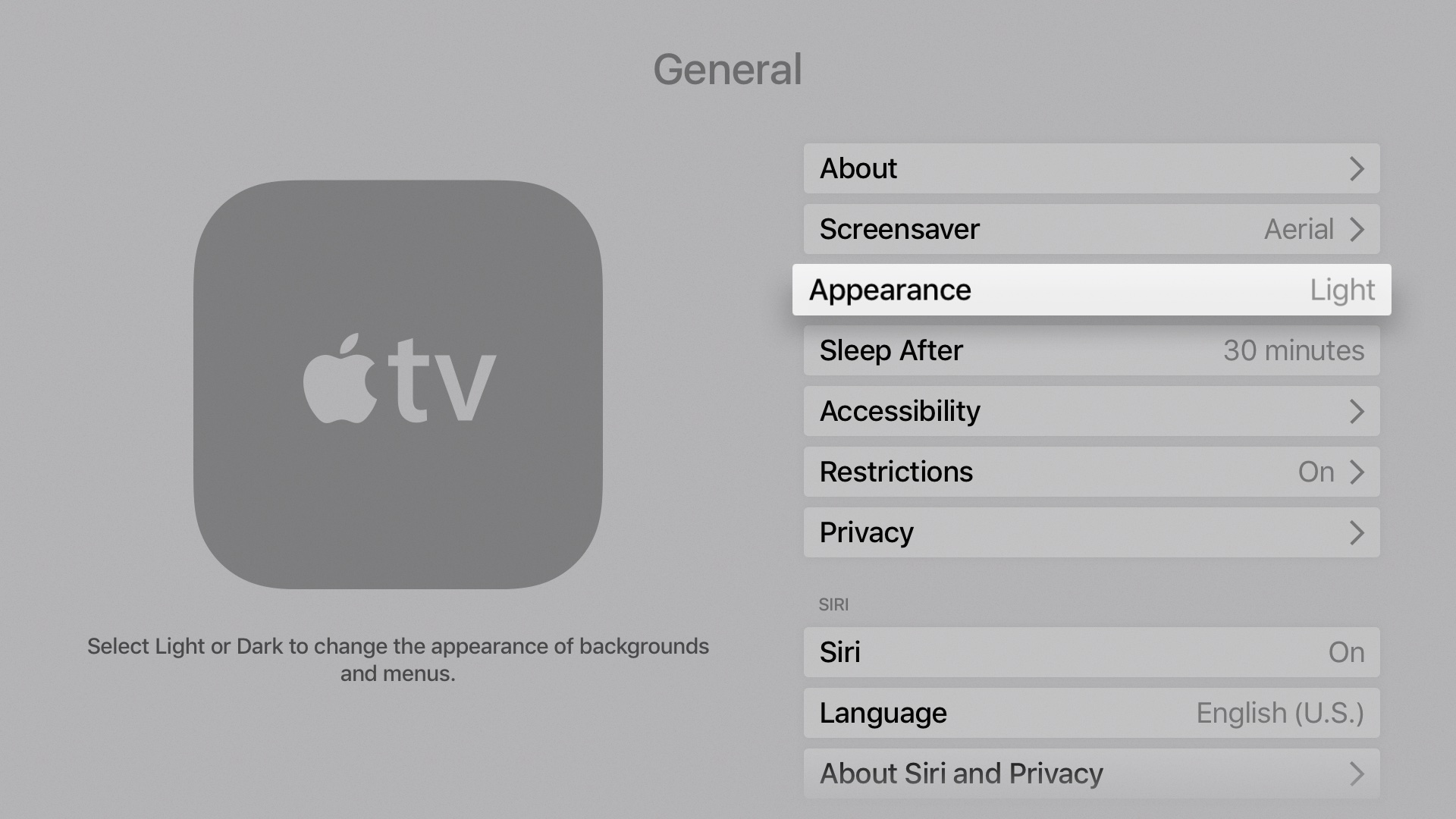
Alternativamente, pida a Siri que active el modo Oscuro o Claro.
Cómo activar el modo oscuro a través de Siri
1) Pulse el botón Siri del mando a distancia y diga «Activar modo oscuro» o simplemente «Modo oscuro».
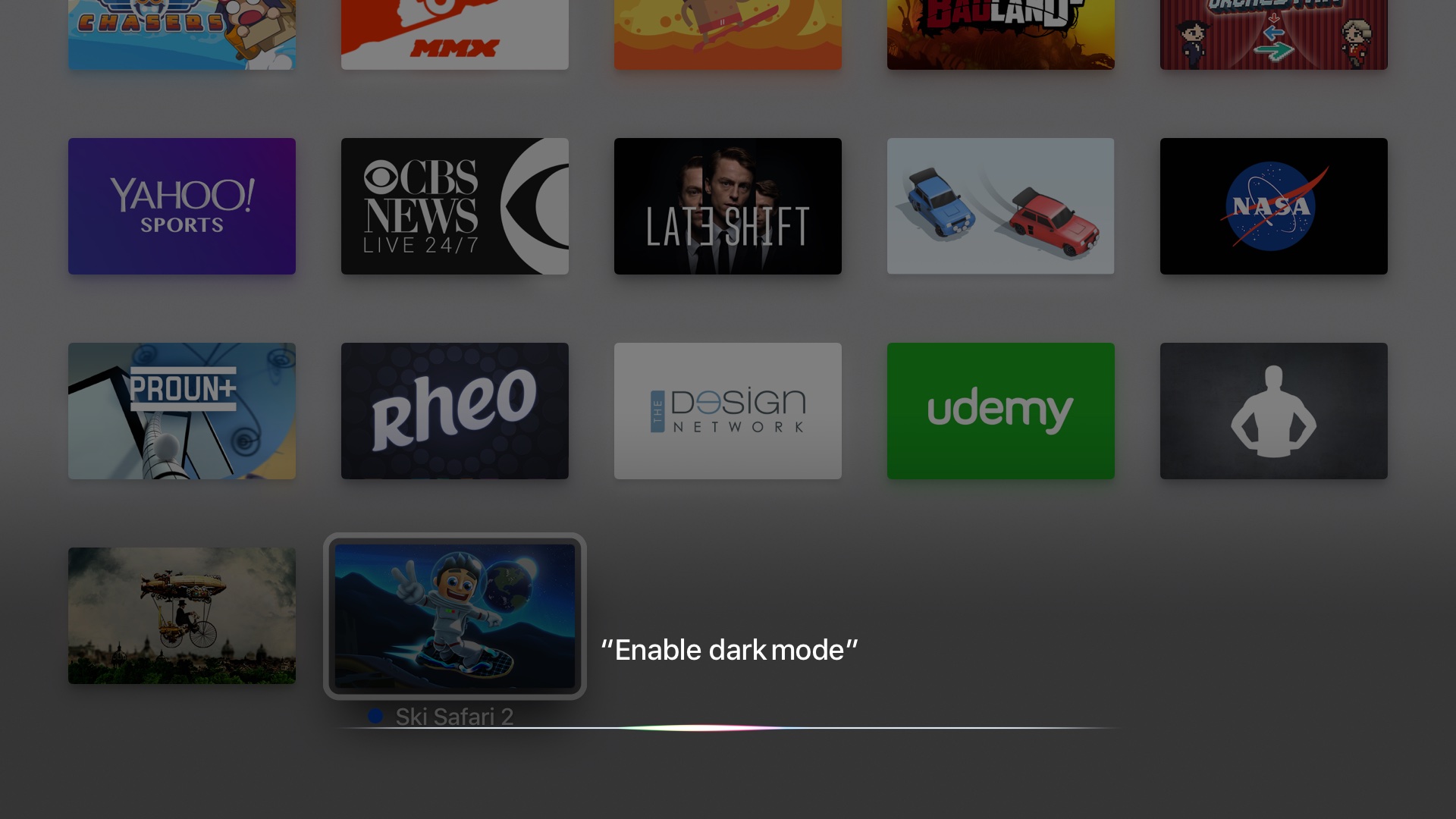
Para volver a la interfaz brillante por defecto de tvOS, invoque a Siri y diga «Light Mode».
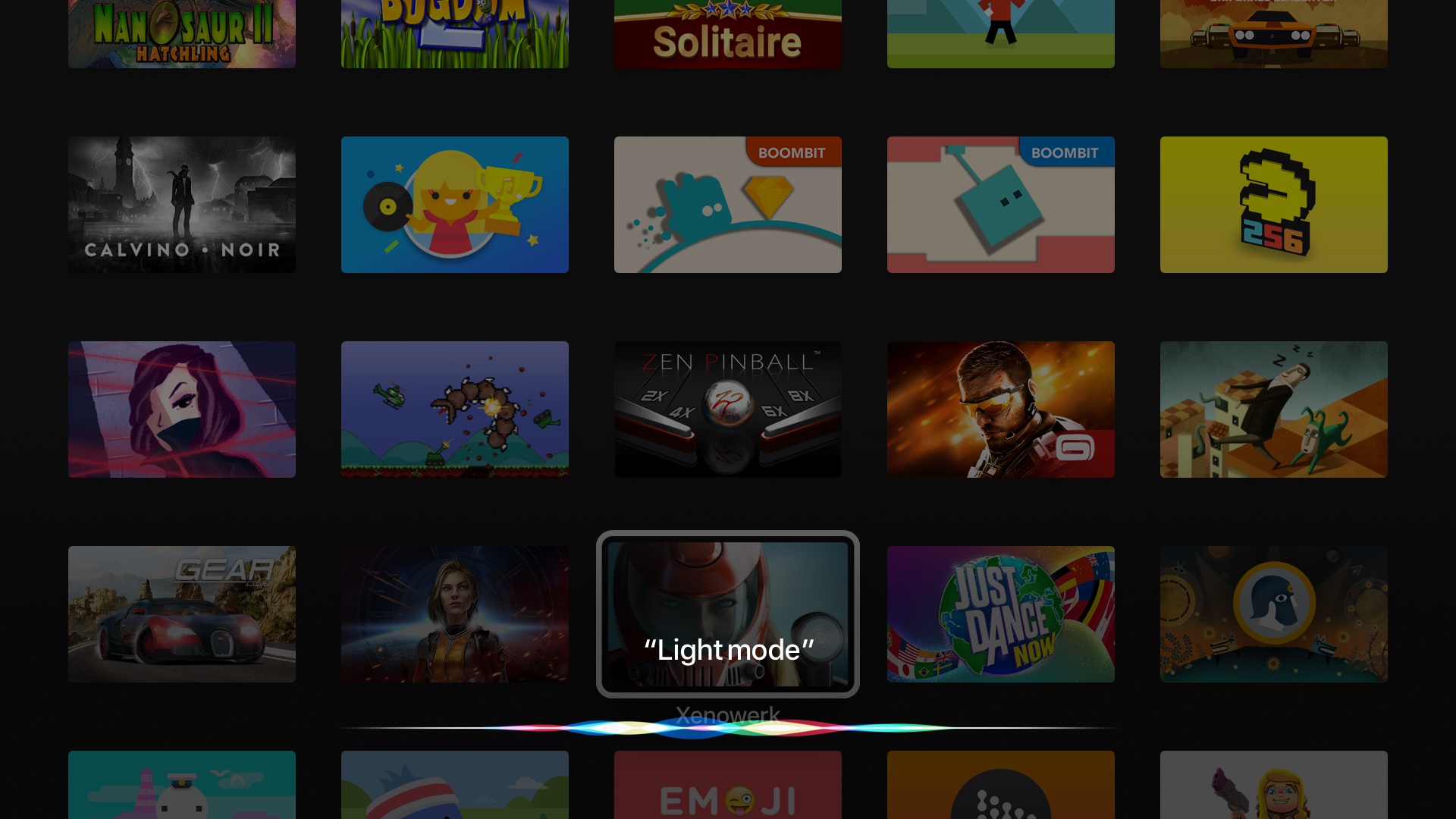
Definitivamente prefiero la opción Siri en lugar de tener que husmear en los ajustes.
Práctico con modo oscuro en tvOS 10
Aquí tenéis un vídeo práctico sobre el modo oscuro que mi colega Andrew preparó poco después de una vista previa de tvOS 10 lanzada en verano.
¿Estás entusiasmado con el modo oscuro de tvOS 10?
Creo que es bastante guay y que está habilitado en mi Apple TV por la noche, ya que prefiero no estar mirando la brillante interfaz de usuario de tvOS cuando estoy sentado en mi sofá en una habitación oscura.
